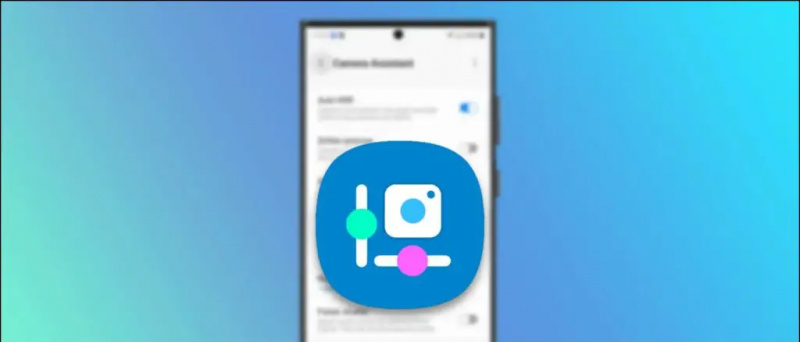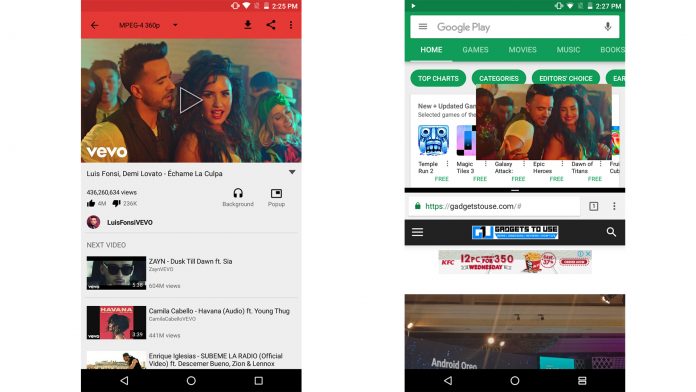
Google đã thêm chế độ PIP mới trong phiên bản Android mới nhất cho phép người dùng phát video trong một cửa sổ bật lên nhỏ. Cửa sổ bật lên không bị ảnh hưởng bởi bất kỳ thứ gì bạn đang làm việc hoặc bất kỳ ứng dụng nào bạn đã mở. Chế độ PiP cũng có sẵn cho ứng dụng YouTube nhưng nó chỉ giới hạn ở những người đăng ký YouTube Red và người dùng Android Oreo.
Vì không phải tất cả điện thoại thông minh đều nhận được bản cập nhật Android 8.0 Oreo, nên tính năng này sẽ bị hạn chế hơn nữa đối với người dùng ít hơn. Tuy nhiên, mới đây, một nhà phát triển đã tạo ra một ứng dụng có tên là NewPipe giúp người dùng có thể xem video YouTube trong cửa sổ bật lên giống như chế độ PiP (ảnh trong ảnh). Có nhiều tính năng hơn mà ứng dụng này cung cấp ngoài bản mod PiP như tải video trực tiếp vào bộ nhớ cục bộ và cho phép người dùng phát video trong nền.
Ứng dụng không có sẵn trên Google Cửa hàng Play, vì vậy bạn phải tải xuống apk trên điện thoại thông minh của mình. Hãy xem cách bạn có thể cài đặt ứng dụng NewPipe trên điện thoại thông minh của mình và làm cho chế độ PIP hoạt động.
Cách cài đặt Ứng dụng NewPipe
- Tải xuống tệp apk NewPipe từ đây .
- Kích hoạt Không biết nguồn gốc tùy chọn trong Cài đặt> Bảo mật (dành cho điện thoại thông minh Xiaomi Cài đặt> Cài đặt bổ sung> Bảo mật ).
- Đi tới ứng dụng quản lý tệp và điều hướng đến tệp apk bạn đã tải xuống.
- Cài đặt apk giống như bất kỳ gói ứng dụng nào khác và mở ứng dụng.
Cách sử dụng ứng dụng NewPipe
- Sau khi mở ứng dụng, bạn sẽ thấy hai tab - Xu hướng và Đăng ký.

- Phía trên các tab là thanh tìm kiếm và nút menu.
- Sử dụng bất kỳ cách nào trong hai cách để xem video.
- Trang video sẽ hiển thị cho bạn các tùy chọn khác với ứng dụng YouTube.
- Ở trên cùng là menu thả xuống để thay đổi độ phân giải mà bạn muốn phát video.
- Bạn cũng sẽ thấy nút tải xuống và nút chia sẻ.
- Bên dưới hình thu nhỏ của video, bạn sẽ thấy thêm hai nút Nền và Cửa sổ bật lên.
- Nút nền sẽ phát âm thanh từ video và tiếp tục phát ngay cả khi bạn thu nhỏ ứng dụng.
- Nút Popup sẽ bắt đầu video trong một cửa sổ bật lên nhỏ.